¿Por qué usar SILAE?
En caso de que tu compañía o tu gestor use SILAE como software de nóminas, es posible configurar un acceso conjunto. Podrás descargar un archivo (en formato .csv) incluyendo las ausencias y las variables de pago, de forma que se podrá importar directamente a SILAE para poder rellenar los PDF de la nómina.
Pasos para configurar la integración
- Dirígete a Apps
- Busca la app de integración SILAE
- Haz clic en instalar app
- Selecciona la pestaña superior de configuración
💡 A través de la pestaña de configuración vas a poder asignar los códigos de SILAE para los tipos de ausencia y para los tipos de variables.
☝🏽 Los administradores deben activar la integración de SILAE a través de la sección de app para poder ver la correspondencia entre los tipos de ausencia y de variables y sus respectivos códigos de SIALE. Los administradores son los únicos que pueden introducir esta información relacionada con los códigos.
Ejemplo: Un administrador inserta EV-400 como código para las variables de los empleados.
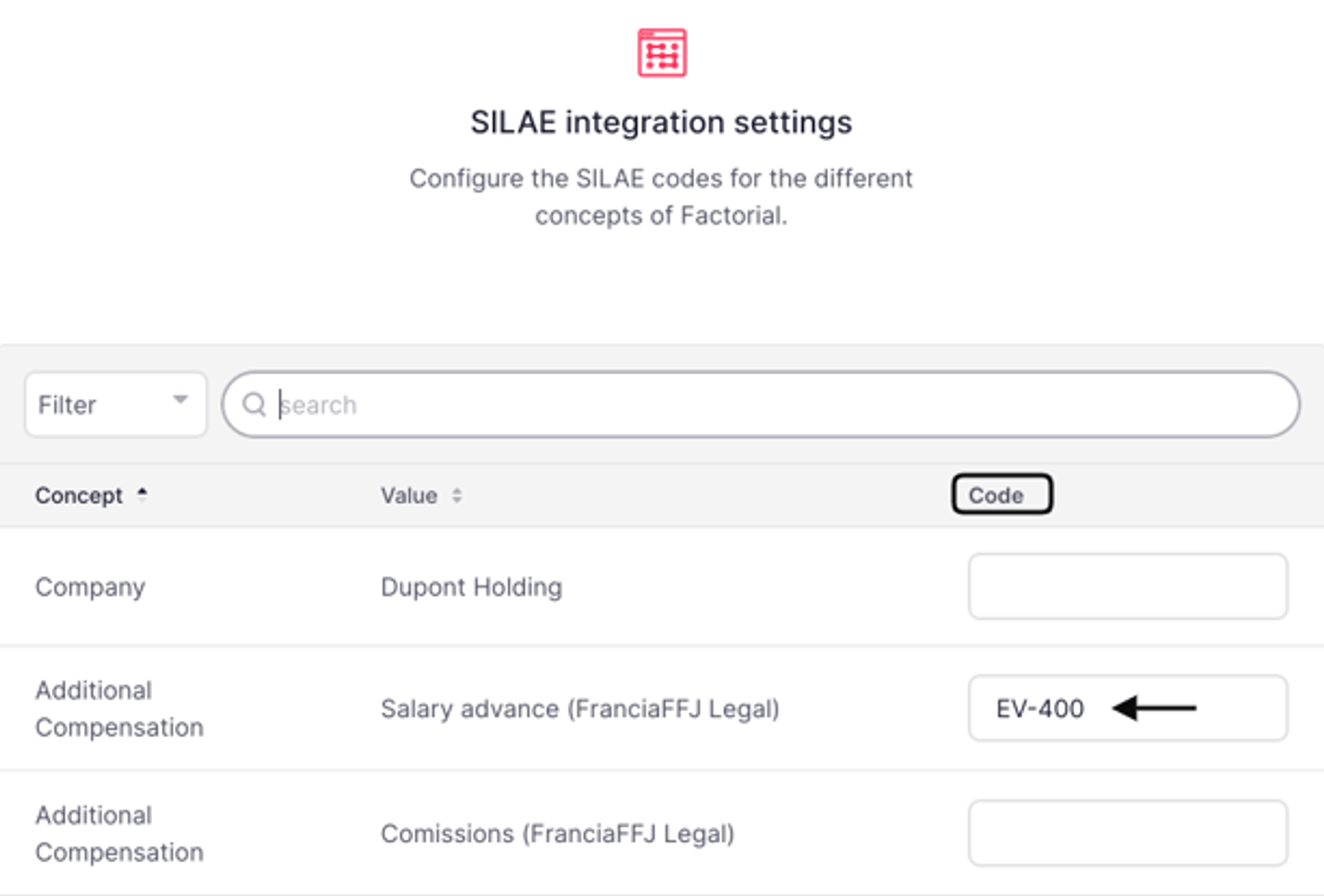
💡 Accede a tu sesión de SILAE para que puedas recopilar todos los códigos. Una vez que estés dentro, dirígete a "Insertar variables" en la pantalla inicial del software. Podrás encontrar todos los códigos en la parte superior de cada columna.
⚖️ Hay diferentes códigos en SILAE que puedes configurar en la integración con Factorial.
Ejemplo: El código que hay que poner es en formato EV-Code (Ejemplo: EV-400 para un adelanto de salario)
- Comprueba los códigos que quieres que aparezcan en tu SILAE y completa los campos con los códigos en el formato correcto:
- Horas: HS-" Código SILAE" (Ejemplo HS-HN para horas normales)
- Ausencias: AB-"Código SILAE" (Ejemplo AB-200 para una baja de maternidad)
- Variables en el pago: EV- "Nombre de la columna en la tabla de SILAE" (Ejemplo: EV-menudiarios para beneficios de empresa)
Completar los códigos de los empleados
- Dirígete a Empleados
- Selecciona al empleado
- Dirígete a Personal
- Busca el apartado de información de nómina
- Inserta el código (matrícula)
📝 Recordatorio: La matrícula es un identificador del pago que puede usarse para transmitir información correspondiente a nóminas. Sirve para identificar diferentes empleados en la compañía.
🔺 Tienes que completar toda la información correspondiente a la matrícula antes de exportar.
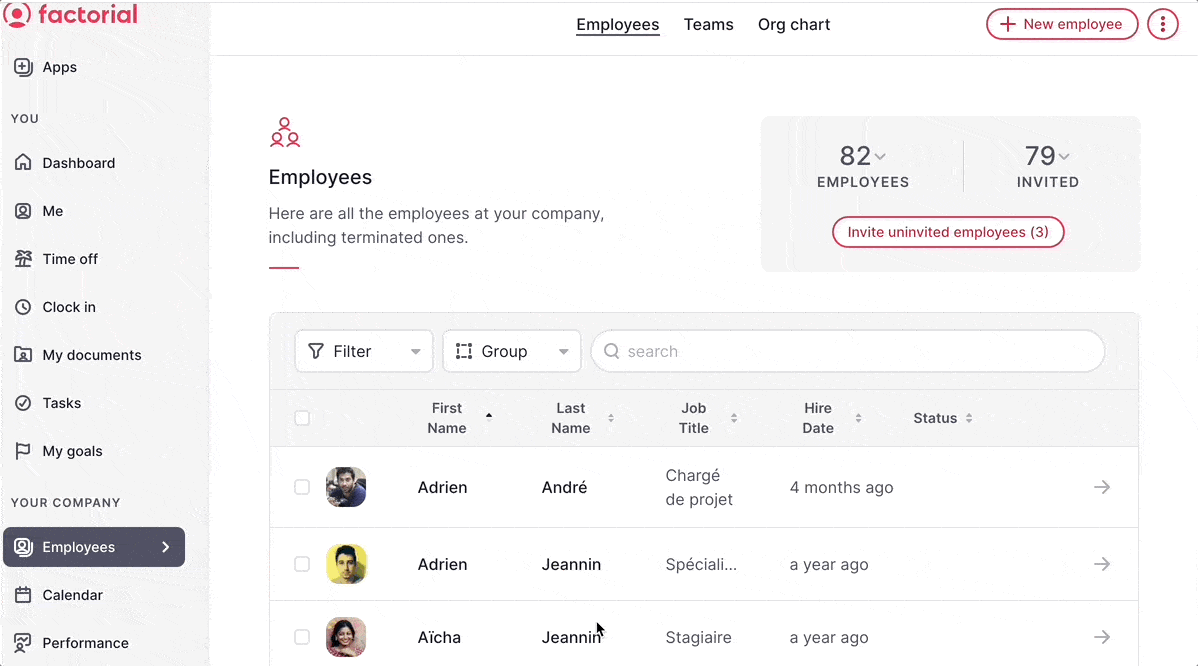
Acceder a tus informes de nómina
💡 Asegúrate de que tus ausencias hayan sido aprobadas, de lo contrario no aparecerán en el reporte.
- Dirígete a nómina
- Selecciona descargar datos de nómina en la parte derecha superior de la página.
- Haz clic en seleccionar el formato de exportación de nómina.
- Encuentra SILAE-suplementos de ausencias
- Asigna las fechas relevantes para los suplementos
- Haz clic en descargar
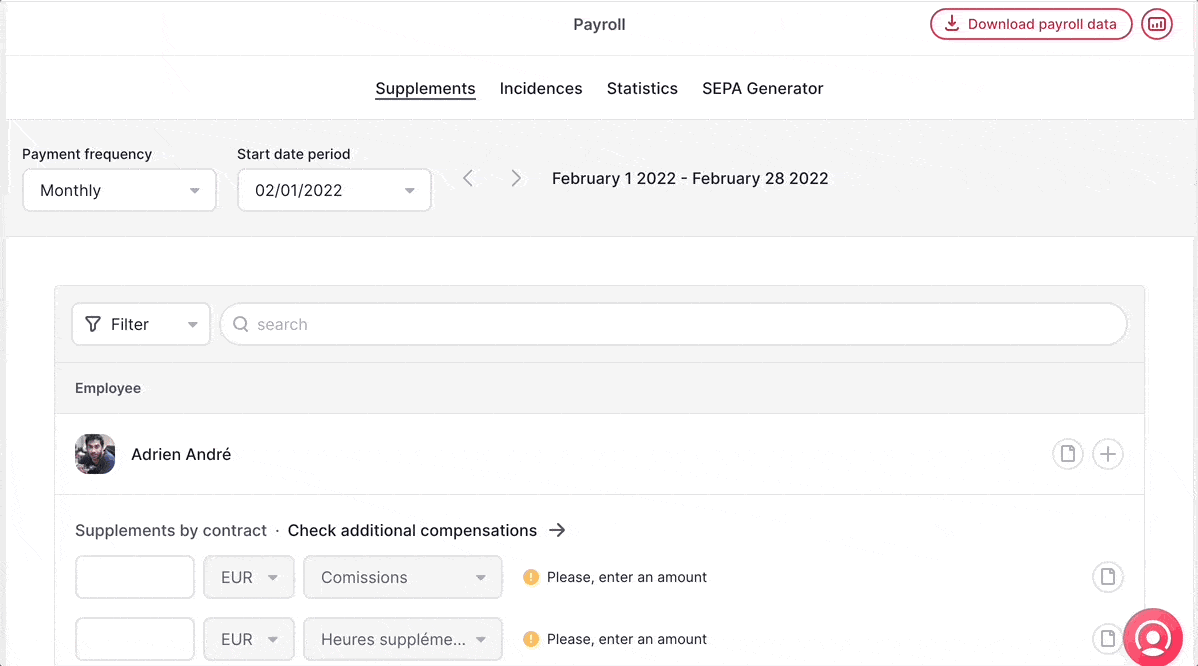
👉🏽 Recibirás una notificación vía email. Además, podrás obtener también el informe a través de SILAE